Laptopvásárlásnál az egyik legfontosabb tényező, hogy meddig bírja egy töltéssel. A gyártók itt szeretnek túlozni, az általuk feltüntetett értékek általában laboratóriumi körülmények között mért, ideális adatok, amiket te talán sose tapasztalsz meg. Valós használatnál a felhasználók számtalan programot telepítenek, nem figyelnek minden pillanatban a háttérvilágítás ideális szintjére, nem állítanak le minden háttérben futó folyamatot, és nem lövik ki a felesleges böngészőfüleket.
Ezek mellett a hardver sem ideális körülmények között működik: más a környezeti hőmérséklet, sok az alvó módba kapcsolás, a bekapcsolt, de nem használt Bluetooth stb. A legnagyobb gond mégis az, hogy az akkumulátorok idővel veszítenek kapacitásukból, ez pedig érezhetően rövidebb üzemidőben jelentkezik. Megmutatjuk, hogyan ellenőrizheted, hogy a laptopod akkumulátora milyen állapotban van, és hogy van-e remény visszanyerni az első napos üzemidőt.
A felderítés
Ha érezhetően lecsökken laptopod üzemideje, egy-egy töltést követően már nem 7-8, csupán 4-5 órán át, vagy még ennél is rövidebb ideig tudod használni gépedet, vagy szoftveres, vagy hardveres gondra érdemes gyanakodnod. Bármelyikről is legyen szó, első lépésben ki kell derítened a hiba okát. Ehhez mindjárt egy hardvermonitorozó programot szerezz be, méghozzá egy olyat, ami speciálisan a PC-k akkumulátorát vizsgálja. A NirSoft BatteryInfoView applikációja végtelenül egyszerű, készítője a külcsínre sem adott, viszont a legfontosabb információkat mind megtalálod itt.
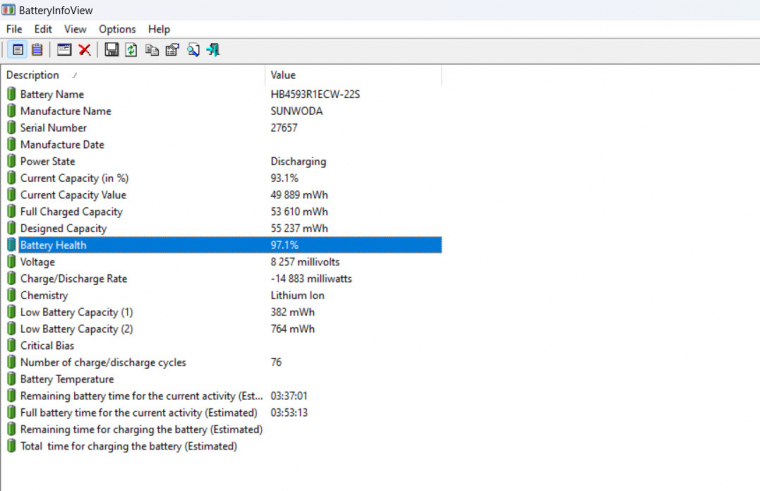
Egyelőre az akku típusa és gyártója nem lényeges, rögtön a Battery Health-re ugorj: ez megmondja, hogy mekkora a telep elhasználódása. Ez 60-70%-nál már megfelezett üzemidőt jelenthet, de sokan már 85% elérésekor cserét javasolnak. A számítás viszonylag egyszerű: a névleges, maximális kapacitást veti össze a program azzal a relatív 100%-os értékkel, amennyire a gép képes volt feltölteni az akkumulátort. Ha laptopod támogatja, azt is láthatod, hogy milyen hőmérsékletű a telep és hogy hányszor volt feltöltve, illetve lemerítve. Ez utóbbi nem minden esetben fedi a valóságot, de hasznos adat lehet.
Ha itt 90% feletti értéket találsz, viszont az üzemidő gyanúsan rövid, érdemes a Windows 11 beépített Energiaellátási modulját segítségül hívnod. A Gépház/Rendszer/Energiaellátás és akkumulátor lapon a töltöttség mellett beállíthatod az alvó módot és a kijelző lekapcsolási időzítőjét is, valamint az energiahasználati profilt is megváltoztathatod. Érdemes az Energiajavaslatok opcióra rákattintani, az itt található beállításokon végighaladva érezhetően növelheted géped üzemidejét.
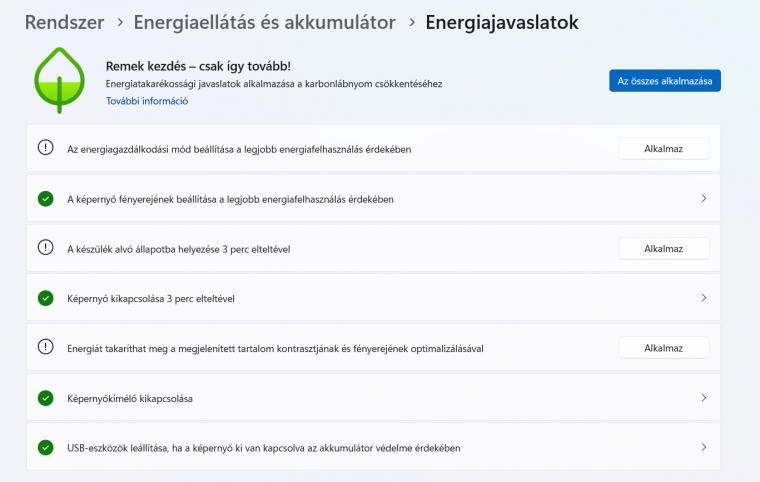
Talán a leghasznosabb része ennek a beállítópanelnek a konkrét alkalmazásokra lebontott akkuhasználat. Itt azonnal kiderül, melyik szoftver mennyire terhelte le az elmúlt 24 vagy 168 órában a telepet és csökkentette ezáltal az üzemidőt. Ha itt a toplistában ismeretlen programot találsz, további szoftveres nyomozást javaslunk: lehet egy beragadt segédprogram is a ludas, vagy akár kártevő is rejtőzködhet a gépeden. Amennyiben a böngésző trónol az első helyen, úgy próbáld meg csökkenteni a megnyitott lapok számát.
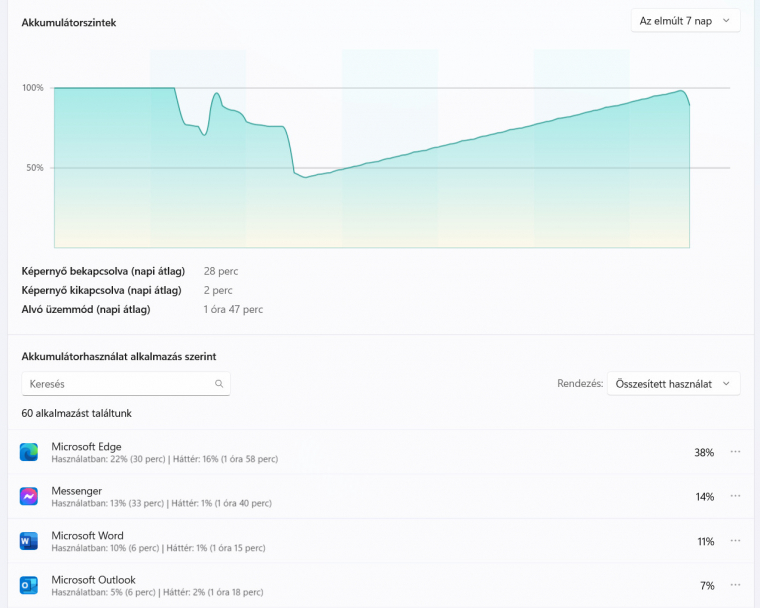
Az akku vége
Ha az ellenőrzés szerint laptopod akkumulátora a végét járja, érdemes kicserélni azt. Szakszervízben ezt 20-40 ezer forintért megteszik neked (feltéve, hogy már nem garanciális a laptopod), sőt, ha már emellett döntesz, egy alapos takarítást és újrapasztázást sem árt kérni extraként.

Ha úgy érzed, magad is el tudod végezni ezt a feladatot, keresd ki a géped és akkumulátorod pontos típusát, majd az online alkatrészwebshopok egyikében rendeld meg azt. A szétszerelés előtt érdemes a YouTube-on is körülnézni, jó eséllyel találsz olyan videót, amiben megmutatják, pontosan hogy is kell szétszerelned gépedet.

